1、首先,在电脑中点击PowerPoint应用图标,进入程序主页。

2、打开演示文稿,切换至“插入”选项卡,单击“文本”组中的“页眉和页脚”按钮。

3、打开“页眉和页脚”对话框并切换至“幻灯片”选项卡,勾选“日期和时间”和“幻灯片编号”复选框。
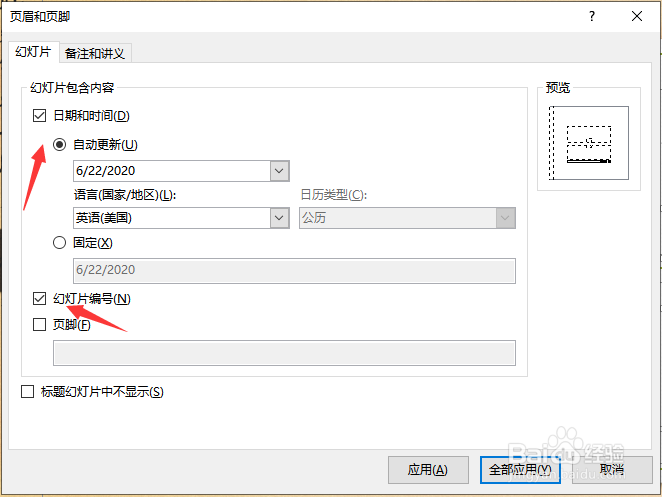
4、在“日期和时间”下单击“自动更新”单选按钮,然后将语言设置为中文,选择日期与时间样式,单击“全部应用”按钮。

5、返回演示文稿,幻灯片左下角出现日期与时间、编号信息,选中文本框,调整其字号、位置即可。

1、首先,在电脑中点击PowerPoint应用图标,进入程序主页。

2、打开演示文稿,切换至“插入”选项卡,单击“文本”组中的“页眉和页脚”按钮。

3、打开“页眉和页脚”对话框并切换至“幻灯片”选项卡,勾选“日期和时间”和“幻灯片编号”复选框。
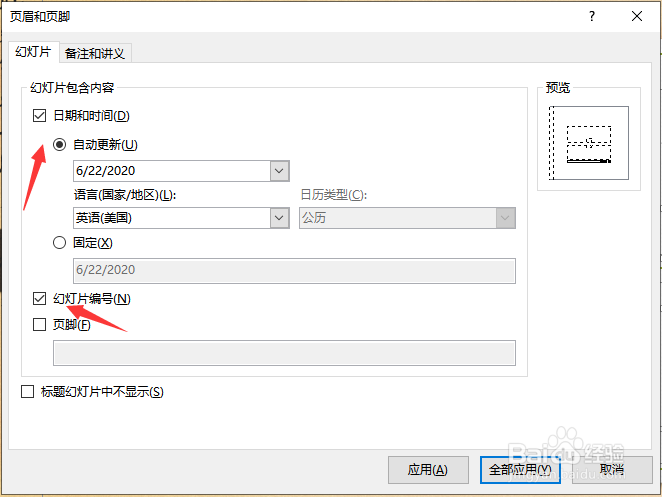
4、在“日期和时间”下单击“自动更新”单选按钮,然后将语言设置为中文,选择日期与时间样式,单击“全部应用”按钮。

5、返回演示文稿,幻灯片左下角出现日期与时间、编号信息,选中文本框,调整其字号、位置即可。
